Wenn Sie den Speicherplatz auf Ihrem PC bereinigen möchten, können Sie Dateien auf dem PC ganz einfach löschen, um Speicherplatz freizugeben. Wenn Sie außerdem beabsichtigen, Ihren alten PC zu verkaufen oder zu spenden, ist es wichtig, Ihre Dateien dauerhaft zu löschen, um Ihre Privatsphäre zu schützen. Auf jeden Fall benötigen Sie eine effektive und zuverlässige Methode, um Dateien von Ihrem Computer zu entfernen.

Teil 1: So löschen Sie Dateien im PC-Datei-Explorer (nicht vollständig)
Der einfachste Weg, Dateien auf einem PC zu löschen, besteht darin, sie manuell zu entfernen. Diese Methode löscht Dateien jedoch nicht dauerhaft; Sie können oft mit einer Wiederherstellungssoftware wiederhergestellt werden.
Befolgen Sie diese Schritte, um Dateien manuell auf einem PC zu löschen:
Schritt 1: Klicken Sie auf „ Windows “ und „ E “, um schnell den „ Datei-Explorer “ auf Ihrem PC zu öffnen. Navigieren Sie dann zu der Datei oder dem Ordner, die Sie löschen möchten.
Schritt 2: Klicken Sie mit der rechten Maustaste auf die Datei und wählen Sie „ Löschen “ oder drücken Sie die Taste „ Löschen “ auf Ihrer Tastatur. Die Datei wird in den „ Papierkorb “ verschoben.
Schritt 3: Wenn Sie die Datei aus dem „ Papierkorb “ entfernen möchten, klicken Sie mit der rechten Maustaste auf „ Papierkorb “ auf Ihrem Desktop und wählen Sie „ Papierkorb leeren “.
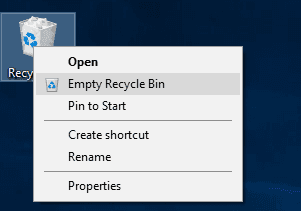
Teil 2: So löschen Sie Dateien auf dem PC dauerhaft über iReaShare Data Wipe
Bei sensiblen Daten reicht eine manuelle Löschung nicht aus. Spezialisierte Software wie iReaShare Data Wipe bietet sicheres, dauerhaftes Löschen. Es kann Ihre ausgewählten Dateien gründlich vernichten und löschen. Darüber hinaus können Sie ganze Ordner und Festplatten löschen, was Ihnen viel Zeit sparen kann.
Hauptmerkmale dieses Dateilöschers:
* Löschen Sie Dateien und Ordner dauerhaft von Ihrem PC ohne Wiederherstellung.
* Ermöglicht das bequeme Löschen von Dateien per Drag & Drop.
* Ermöglicht die Auswahl bestimmter Dateien und Ordner vor dem Löschen.
* Löschen Sie eine gesamte Festplatte oder SSD, um Dateien unwiederbringlich zu machen.
* Löschen Sie den freien Speicherplatz auf Festplatten, um gelöschte Dateien zu löschen.
* Unterstützt Windows 11/10/8/7.
Laden Sie iReaShare Data Wipe herunter.
So löschen Sie Dateien vollständig vom PC:
Schritt 1: Installieren Sie den File Wiper auf Ihrem PC und öffnen Sie ihn.

Schritt 2: Klicken Sie auf „ Datei hinzufügen “, um die gewünschten Dateien von Ihrem Computer auszuwählen, und tippen Sie auf „ Öffnen “.
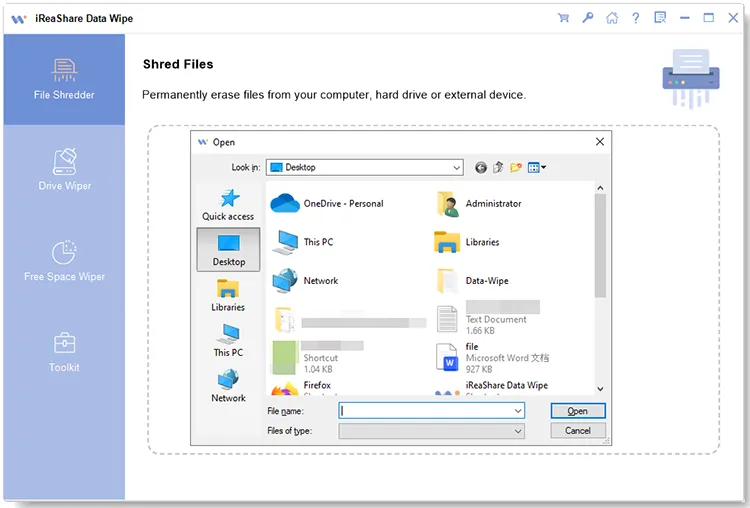
Schritt 3: Klicken Sie auf „ Jetzt löschen “ und „ OK “, um den Löschvorgang zu bestätigen. Die Software beginnt mit dem Löschen aller Ihrer ausgewählten Dateien. Wenn Sie fertig sind, klicken Sie auf „ Startseite “.
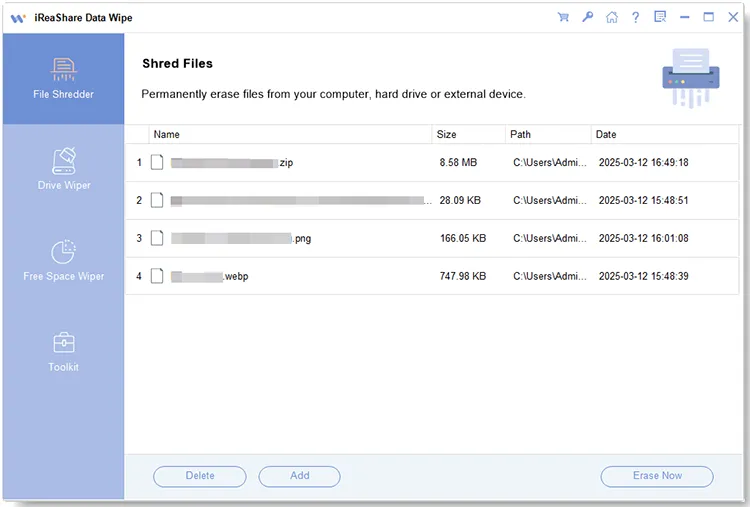
Teil 3: So löschen Sie Dateien auf einem Windows-PC über die Eingabeaufforderung
Für Benutzer, die mit Befehlszeilenvorgängen vertraut sind, bietet die Eingabeaufforderung eine weitere Möglichkeit zum Löschen von Dateien. Diese Methode umgeht den Papierkorb, garantiert jedoch keine vollständige Datenvernichtung, sofern keine zusätzlichen Schritte unternommen werden.
Befolgen Sie diese Anleitung, um Dateien über die Eingabeaufforderung zu löschen:
Schritt 1: Drücken Sie „ Win “ und „ R “, geben Sie „ cmd “ ein und drücken Sie „ Enter “, um die Eingabeaufforderung auf Ihrem PC zu öffnen.
Schritt 2: Verwenden Sie den Befehl „ cd “, um Verzeichnisse zu ändern, z. B. „ cd C:\Benutzer\IhrBenutzername\Dokumente “.
Schritt 3: Verwenden Sie den Befehl „ del “, gefolgt vom Dateinamen (z. B. „ del myfile.txt “). Um einen Ordner und seinen Inhalt zu löschen, verwenden Sie „ rd /s /q Ordnername “.
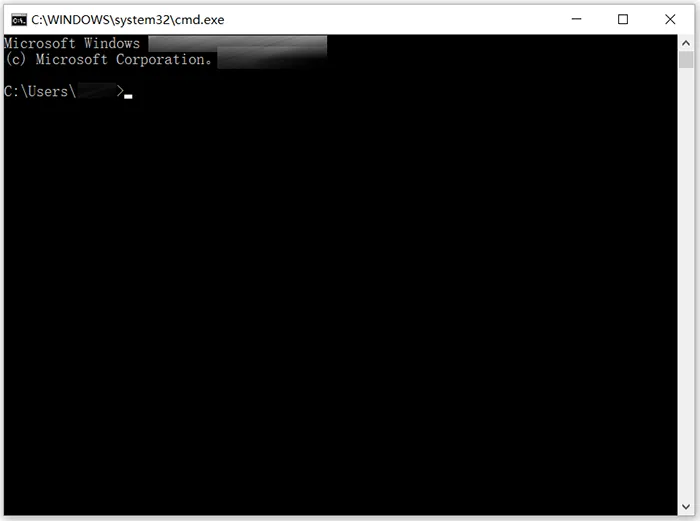
Teil 4: FAQs zum Löschen von Dateien auf dem PC
F1: Wohin gehen gelöschte Dateien?
Gelöschte Dateien werden standardmäßig in den Papierkorb (Windows) oder den Papierkorb (Mac) verschoben. Sie können sie bei Bedarf wiederherstellen. Bei dauerhafter Löschung werden sie aus dem Dateisystem entfernt.
F2: Warum kann ich eine Datei nicht löschen?
- Die Datei wird möglicherweise von einem Programm verwendet. Versuchen Sie, das Programm zu schließen oder Ihren PC neu zu starten.
- Möglicherweise haben Sie keine Berechtigung zum Löschen der Datei (insbesondere bei Systemdateien).
- Die Datei ist möglicherweise beschädigt und erfordert den abgesicherten Modus oder eine Löschung über die Befehlszeile.
F3: Was passiert, wenn ich Systemdateien lösche?
Das Löschen wichtiger Systemdateien (z. B. Dateien in C:\Windows\System32) kann dazu führen, dass Ihr Computer abstürzt oder nicht mehr ordnungsgemäß funktioniert. Seien Sie immer vorsichtig, wenn Sie Dateien aus Systemverzeichnissen löschen.
F4: Wie kann ich temporäre Dateien auf meinem PC löschen?
Geben Sie in der Windows-Suchleiste „Datenträgerbereinigung“ ein und wählen Sie aus den Ergebnissen „Datenträgerbereinigung“ aus. Wählen Sie als Nächstes das Laufwerk aus, das Sie bereinigen möchten (normalerweise Laufwerk C:) und klicken Sie auf „OK“.
Abschluss
Sie können Dateien auf Ihrem PC manuell löschen, für eine vollständige Löschung benötigen Sie jedoch iReaShare Data Wipe . Seine Aktenvernichterfunktion entfernt Dateien dauerhaft und eignet sich daher ideal zum Löschen sensibler Daten und zum Schutz Ihrer Privatsphäre. Es kann auch eine ganze Festplatte, SD-Karte und andere externe Speichergeräte sicher löschen.
Verwandte Artikel
SD-Karte ganz einfach vollständig löschen (umfassende Anleitung im Jahr 2025)
Neuer Leitfaden: SSD-Festplatte sicher löschen: 4 effektive Lösungen





























































